Ứng dụng Gallery của Samsung có nhiều khả năng hơn bạn nghĩ, nhưng điều đó có thể không rõ ràng ngay lập tức. Các tính năng bị bỏ qua sau đây trong ứng dụng có thể giúp bạn sắp xếp album tốt hơn, tăng cường bảo mật, tạo nội dung dạng ngắn và album được chia sẻ, v.v...
1. Chụm màn hình để thay đổi bố cục
Samsung Gallery giúp bạn thực sự dễ dàng thay đổi bố cục của album và mục media. Bạn có thể phóng to để hiển thị rõ hơn hoặc thu nhỏ để xem nhiều nội dung cùng lúc.
Trên trang chính, bạn sẽ thấy album của mình được sắp xếp theo dạng lưới với một hàng ba theo mặc định. Phóng to sẽ thay đổi thành hàng hai và thu nhỏ sẽ biến thành danh sách. Bên trong album, bạn có thể xem các mục theo hàng 7, 4 hay 3 hoặc xem tất cả các mục ở kích thước đầy đủ.

2. Di chuyển mục vào Secure Folder
Bạn có thể di chuyển các mục media hoặc toàn bộ album chứa thông tin nhạy cảm, riêng tư hoặc bí mật vào Secure Folder. Tại đây, chúng được bảo vệ thêm khỏi sự xâm nhập tiềm ẩn nhờ nền tảng bảo mật Samsung Knox tích hợp sẵn trong các thiết bị Galaxy.
Di chuyển các file vào Secure Folder giúp bạn không phải sao lưu chúng lên đám mây. Ngoài ra, nếu ai đó cố gắng truy cập các file đó bằng cách dùng tấn công brute force hoặc reset chúng, tất cả nội dung trong thư mục sẽ bị xóa để đảm bảo họ không lấy được dữ liệu nhạy cảm của bạn.
Để thực hiện việc này, chỉ cần nhấn và giữ hình ảnh hoặc video mong muốn, nhấn vào menu ba chấm và chọn Move to Secure Folder. Sau đó, xác minh bản thân bằng cách quét dấu vân tay hoặc nhập mật khẩu màn hình khóa.
3. Ẩn album hoặc nhóm chúng lại với nhau
Một số album có thể chứa các mục mà bạn không cảm thấy thoải mái khi hiển thị. May mắn thay, bạn có thể ẩn các album như vậy để chúng không xuất hiện trên trang chính và hiện lại sau.
Nếu có quá nhiều album trong thư viện, bạn cũng có thể nhóm chúng lại với nhau theo chủ đề để sắp xếp tốt hơn. Trên thực tế, bạn thậm chí có thể tạo các nhóm phụ bên trong các nhóm!
Để ẩn album, hãy vào tab Album, nhấn vào menu ba chấm, chọn Hide or unhide albums, rồi nhấn vào nút chuyển đổi bên cạnh album bạn muốn ẩn.

4. Chỉnh sửa ngày, giờ và địa điểm ảnh và video
Nếu ngày giờ đã lưu và ngày giờ thực tế của một số mục media không khớp, bạn có thể chỉnh sửa sau khi chụp. Việc chỉnh sửa thông tin này cũng có thể thay đổi vị trí của các mục này trong album nếu chúng được sắp xếp dựa trên ngày tạo.
Tương tự, bạn cũng có thể thêm địa điểm chụp ảnh. Làm như vậy cho phép bạn theo dõi hành trình của mình và nhanh chóng tìm kiếm các bức ảnh có liên quan được chụp trong một chuyến đi cụ thể. Bạn có thể truy cập các tùy chọn này bằng cách nhấn vào biểu tượng Info (i) ở thanh công cụ dưới cùng và chọn Edit trong menu tiếp theo.
5. Thêm shortcut album vào màn hình chính
Nếu có album thường xuyên mở, bạn nên thêm shortcut vào album đó trên màn hình chính để có thể truy cập nhanh bất cứ khi nào cần.
Ví dụ, nếu là người sáng tạo nội dung, bạn sẽ muốn có một shortcut đến album Camera. Nếu viết nhiều hướng dẫn về điện thoại thông minh, bạn sẽ muốn có một shortcut đến album Screenshots.
Để thực hiện việc này, hãy mở album mong muốn, nhấn vào menu ba chấm, chọn Add to Home screen và nhấn vào Add trên lời nhắc xuất hiện.

6. Đặt ảnh bìa tùy chỉnh cho album
Theo mặc định, album sử dụng ảnh gần đây nhất mà bạn đã nhấp hoặc tải xuống làm ảnh bìa. Điều này hữu ích, nhưng không phải lúc nào cũng đẹp vì những lý do hiển nhiên.
Với Samsung Gallery, bạn có thể thay đổi ảnh bìa album bằng hình ảnh mình thích. Tính năng này tương tự như cách bạn có thể thay đổi ảnh bìa album trong Google Photos.
Để thay đổi ảnh bìa album, hãy nhấn và giữ vào album mong muốn, nhấn vào menu ba chấm và chọn Change cover image. Sau đó, chọn ảnh mong muốn từ album đó.
7. Tạo Reels, phim, GIF và ảnh ghép
Samsung Gallery cho phép bạn sử dụng ảnh và video để tạo các đoạn phim nổi bật, phim ngắn, GIF và ảnh ghép ngay trong ứng dụng. Bạn có thể chọn nhạc nền của riêng mình cho các đoạn phim, thêm sticker vào GIF, thử nghiệm các hiệu ứng khác nhau cho phim, v.v...
Phải thừa nhận rằng đây không phải là công cụ thay thế cho các công cụ tạo nội dung chuyên dụng, nhưng nó hoạt động đủ tốt khi bạn muốn nhanh chóng tạo ra thứ gì đó và chia sẻ với bạn bè.
Để thực hiện việc này, hãy mở một album và chọn hình ảnh mong muốn, chạm vào menu ba chấm ở cuối, nhấn vào Create và chọn loại nội dung bạn muốn tạo. Từ đó, chỉ cần tùy chỉnh nội dung theo ý thích và nhấn Save khi hoàn tất.
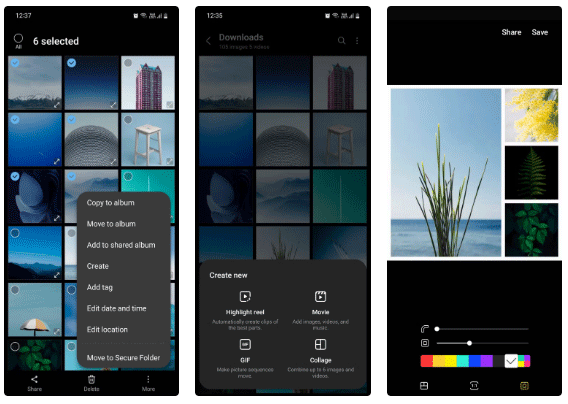
8. Sắp xếp Album và mục theo thứ tự khác nhau
Bạn có thể sắp xếp album và mục media theo thứ tự khác nhau để sắp xếp tốt hơn. Theo mặc định, album được sắp xếp theo thứ tự tùy chỉnh, nghĩa là bạn có thể kéo và thả album vào bất kỳ đâu bạn muốn. Bạn cũng có thể sắp xếp chúng theo tên hoặc số mục theo thứ tự tăng dần hoặc giảm dần.
Theo mặc định, các mục media được sắp xếp dựa trên ngày tạo, nhưng bạn cũng có thể sắp xếp chúng theo tên hoặc ngày sửa đổi theo thứ tự tăng dần hoặc giảm dần. Bạn cũng có thể nhóm các mục theo ngày để giao diện trông giống với những gì bạn thấy trong Google Photos.
Để thực hiện việc này, hãy nhấn vào menu ba chấm, chọn Sort từ danh sách tùy chọn, sau đó chọn thứ tự bạn muốn.
9. Cải thiện trải nghiệm xem Gallery

Theo mặc định, ứng dụng Gallery sẽ giữ nguyên thanh menu trên cùng và dưới cùng trên màn hình khi bạn cuộn qua các album của mình. Nếu không thích điều này, bạn có thể bật tính năng Full screen scrolling (Cuộn toàn màn hình) để tạm thời ẩn các thanh menu và hiển thị nhiều nội dung hơn trên màn hình cùng một lúc.
Bạn cũng có thể bật Auto play motion photos (Tự động phát ảnh chuyển động) để video, GIF, cuộn phim và nhiều nội dung khác tự động bắt đầu phát (không có âm thanh) khi bạn duyệt các mục bên trong album. Khi duyệt, tính năng này sẽ giúp bạn biết ngay ảnh nào là ảnh tĩnh và ảnh nào không.
10. Ẩn nội dung khỏi story được tạo tự động
Theo mặc định, ứng dụng Gallery sẽ hiển thị lại ảnh và video cũ dưới dạng story, tương tự như Google Photos. Đây là một tính năng tuyệt vời để hồi tưởng lại những ký ức cũ vì hầu hết chúng ta hiếm khi xem lại những bức ảnh mình chụp.
Nhưng đôi khi, ứng dụng có thể hiển thị lại những ký ức đau buồn. Trong trường hợp đó, bạn có thể tự tay thêm những người và vật nuôi mà bạn không muốn xem ảnh. Bạn cũng có thể đặt ngày trong khoảng thời gian đó, các bức ảnh bạn đã nhấp sẽ không được sử dụng để tự động tạo story.
Để thực hiện việc này, hãy vào tab Stories, nhấn vào menu ba chấm và chọn Hide content. Từ đây, nhấn vào Add dates hoặc Add people and pets và chọn những người bạn muốn xóa khỏi story của mình.

 Công nghệ
Công nghệ  AI
AI  Windows
Windows  iPhone
iPhone  Android
Android  Học IT
Học IT  Download
Download  Tiện ích
Tiện ích  Khoa học
Khoa học  Game
Game  Làng CN
Làng CN  Ứng dụng
Ứng dụng 

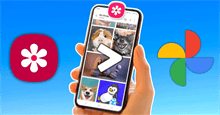
















 Linux
Linux  Đồng hồ thông minh
Đồng hồ thông minh  macOS
macOS  Chụp ảnh - Quay phim
Chụp ảnh - Quay phim  Thủ thuật SEO
Thủ thuật SEO  Phần cứng
Phần cứng  Kiến thức cơ bản
Kiến thức cơ bản  Lập trình
Lập trình  Dịch vụ công trực tuyến
Dịch vụ công trực tuyến  Dịch vụ nhà mạng
Dịch vụ nhà mạng  Quiz công nghệ
Quiz công nghệ  Microsoft Word 2016
Microsoft Word 2016  Microsoft Word 2013
Microsoft Word 2013  Microsoft Word 2007
Microsoft Word 2007  Microsoft Excel 2019
Microsoft Excel 2019  Microsoft Excel 2016
Microsoft Excel 2016  Microsoft PowerPoint 2019
Microsoft PowerPoint 2019  Google Sheets
Google Sheets  Học Photoshop
Học Photoshop  Lập trình Scratch
Lập trình Scratch  Bootstrap
Bootstrap  Năng suất
Năng suất  Game - Trò chơi
Game - Trò chơi  Hệ thống
Hệ thống  Thiết kế & Đồ họa
Thiết kế & Đồ họa  Internet
Internet  Bảo mật, Antivirus
Bảo mật, Antivirus  Doanh nghiệp
Doanh nghiệp  Ảnh & Video
Ảnh & Video  Giải trí & Âm nhạc
Giải trí & Âm nhạc  Mạng xã hội
Mạng xã hội  Lập trình
Lập trình  Giáo dục - Học tập
Giáo dục - Học tập  Lối sống
Lối sống  Tài chính & Mua sắm
Tài chính & Mua sắm  AI Trí tuệ nhân tạo
AI Trí tuệ nhân tạo  ChatGPT
ChatGPT  Gemini
Gemini  Điện máy
Điện máy  Tivi
Tivi  Tủ lạnh
Tủ lạnh  Điều hòa
Điều hòa  Máy giặt
Máy giặt  Cuộc sống
Cuộc sống  TOP
TOP  Kỹ năng
Kỹ năng  Món ngon mỗi ngày
Món ngon mỗi ngày  Nuôi dạy con
Nuôi dạy con  Mẹo vặt
Mẹo vặt  Phim ảnh, Truyện
Phim ảnh, Truyện  Làm đẹp
Làm đẹp  DIY - Handmade
DIY - Handmade  Du lịch
Du lịch  Quà tặng
Quà tặng  Giải trí
Giải trí  Là gì?
Là gì?  Nhà đẹp
Nhà đẹp  Giáng sinh - Noel
Giáng sinh - Noel  Hướng dẫn
Hướng dẫn  Ô tô, Xe máy
Ô tô, Xe máy  Tấn công mạng
Tấn công mạng  Chuyện công nghệ
Chuyện công nghệ  Công nghệ mới
Công nghệ mới  Trí tuệ Thiên tài
Trí tuệ Thiên tài